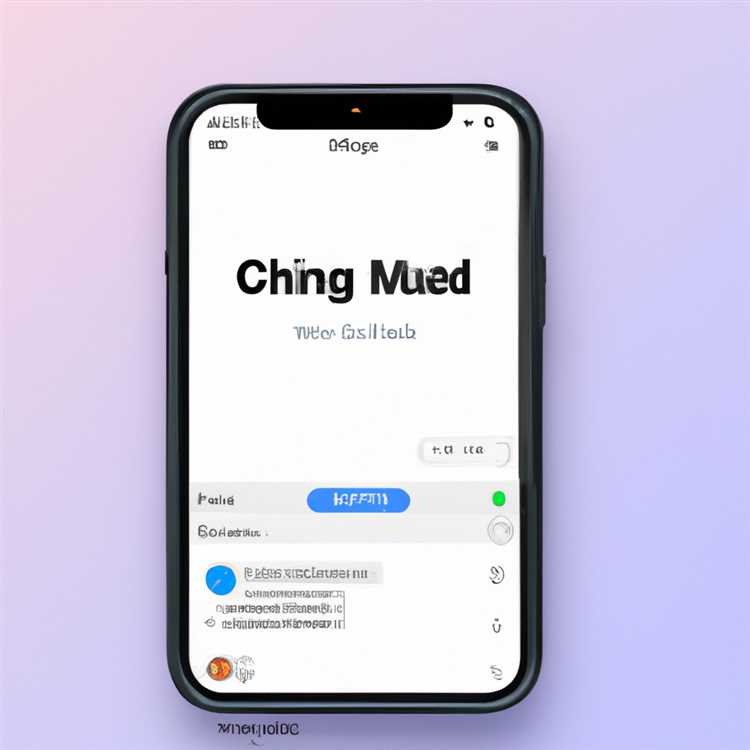Người dùng iPhone đã báo cáo phải đối mặt với lỗi trong khi cố gắng kích hoạt thiết bị của họ. Bạn sẽ tìm thấy bên dưới một số phương pháp để sửa lỗi kích hoạt iPhone.

Lỗi kích hoạt iPhone
Mặc dù hầu hết các lỗi kích hoạt iPhone đang được báo cáo bởi người dùng iPhone X, nhưng vấn đề không chỉ nằm ở riêng mẫu iPhone này.
Những người kích hoạt các mẫu iPhone khác cũng đã báo cáo phải đối mặt với thời gian chờ đợi lâu và gặp phải một trong những thông báo lỗi sau trên thiết bị của họ.
- ITunes iTunes không thể xác minh thiết bị của bạn
- Không thể kích hoạt iPhone iPhone, máy chủ kích hoạt tạm thời không có sẵn
- IPhone không được nhận diện và không thể kích hoạt cho dịch vụ
Đi theo các thông báo lỗi ở trên, sự cố có vẻ là do các máy chủ của Apple đang bận, mạng của Hãng vận chuyển gặp sự cố hoặc do trục trặc kỹ thuật trên thiết bị hoặc Thẻ SIM.
1. Cố gắng kích hoạt sau
Nếu bạn đang cố gắng kích hoạt iPhone và nhận được thông báo lỗi khi đọc thì máy chủ kích hoạt tạm thời không có sẵn, thì cách tốt nhất là trì hoãn quá trình kích hoạt.
Đợi một lúc (30 phút) và hy vọng rằng các máy chủ của Apple sẽ khả dụng và không bị trục trặc khi bạn cố gắng kích hoạt iPhone của mình.
2. Kiểm tra mạng WiFi
Đảm bảo iPhone của bạn được kết nối với Mạng WiFi bằng cách mở Cài đặt> WiFi và xác nhận rằng iPhone được kết nối với Mạng WiFi của bạn.

Ngoài ra, hãy kiểm tra Mạng WiFi trên máy Mac hoặc thiết bị khác của bạn để đảm bảo rằng nó đang hoạt động và bạn có thể truy cập internet.
3. Khởi động lại iPhone
Cách đơn giản nhất để khắc phục sự cố phần mềm nhỏ trên iPhone là Khởi động lại thiết bị của bạn bằng cách nhấn và giữ nút Nguồn trong vài giây.
Để khởi động lại iPhone X, nhấn và giữ nút Side (Tăng hoặc giảm âm lượng), cho đến khi bạn thấy tùy chọn Slide to Power OFF xuất hiện trên màn hình iPhone của bạn.

Kéo Thanh trượt sang phải và đợi iPhone của bạn tắt nguồn hoàn toàn.
Đợi 60 giây và Khởi động lại iPhone của bạn bằng cách nhấn và giữ nút Side, cho đến khi bạn thấy logo Apple xuất hiện trên màn hình iPhone của bạn.
4. Tháo và cài đặt lại thẻ SIM
Hoàn toàn có khả năng Thẻ SIM trên iPhone của bạn không được đặt đúng cách trong khay Thẻ SIM.
Chỉ cần tháo thẻ SIM khỏi iPhone của bạn và lắp lại vào thiết bị của bạn.
Lưu ý: Nếu bạn đang cố gắng chuyển nhà mạng, hãy đảm bảo rằng nhà mạng trước đó đã mở khóa thiết bị của bạn và nó có thể được sử dụng với bất kỳ nhà mạng nào khác.
5. Cố gắng kích hoạt bằng iTunes
Nếu bạn không thể kích hoạt iPhone bằng các phương pháp trên, bạn có thể thử kích hoạt bằng iTunes.
1. Đảm bảo bạn đã cài đặt phiên bản iTunes mới nhất trên máy tính của mình.
2. TẮT hoàn toàn iPhone của bạn và cắm nó vào Cổng USB của máy tính của bạn
3. Bây giờ, hãy BẬT iPhone và điều này sẽ tự động mở iTunes trên máy tính của bạn. Nếu không, hãy tự mở iTunes trên máy tính của bạn.
4. Khi iPhone của bạn được iTunes phát hiện, nó sẽ nhắc bạn thực hiện các bước để kích hoạt iPhone của bạn.
Nếu bạn kết nối iPhone với iTunes lần đầu tiên, bạn sẽ thấy màn hình chào mừng. Nhấp vào Tiếp tục.
Nếu trước đây bạn đã kết nối iPhone với iTunes, hãy nhấp vào tùy chọn Cài đặt ưu tiên và sau đó nhấp vào Tiếp tục
Tiếp theo, Nhấp vào Bắt đầu và làm theo lời nhắc trên màn hình để hoàn tất quy trình kích hoạt.
6. Liên hệ với Apple Care và Carrier
Nếu bạn không thể sửa lỗi kích hoạt iPhone bằng các phương pháp trên, đã đến lúc liên hệ với Apple Care. Họ sẽ có thể tìm ra nguồn gốc của sự cố trên thiết bị của bạn và giúp bạn khắc phục nó.
Nếu bạn đã mua iPhone của mình từ một nhà mạng, hãy thử gọi dịch vụ hỗ trợ kỹ thuật của nhà mạng và yêu cầu họ giúp bạn kích hoạt iPhone của bạn.